كيفية حفظ صور Whatsapp على Android 2022
هناك طريقتان رئيسيتان لحفظ صور WhatsApp على هاتفك. أحدهما هو تنزيل الصور يدويًا وحفظها ، إما باستخدام زر التنزيل أو عن طريق عمل نسخ احتياطية من Gmail. والثاني هو استخدام تطبيق تابع لجهة خارجية ، مثل MobileTrans ، مما يجعل العملية أسهل بكثير.
WhatsApp هو أداة سهلة الاستخدام تتيح لك التواصل على الفور مع الناس حول العالم. لديها العديد من الميزات القوية ، من بينها القدرة على حرية إرسال ملفات نصية ووسائط، مثل المستندات ومقاطع الفيديو والصور.
نظرًا لأننا نستخدم WhatsApp عمليًا لكل جانب من جوانب حياتنا ، فمن الضروري معرفة كيفية ذلك تحميل صور واتس اب لأنه قد تكون هناك صور مهمة أو مقاطع فيديو أو حتى صور GIF أننا بحاجة إلى العرض لاحقًا أو الاحتفاظ بنسخة احتياطية من.
في هذا المقال ، سوف أعلمك كيفية حفظ صور WhatsApp على Android باستخدام طريقتين رئيسيتين ، بالإضافة إلى كيفية استكشاف المشكلات الشائعة وإصلاحها!
المحتويات
كيفية حفظ صور WhatsApp: إرشادات خطوة بخطوة
دعنا ننتقل إلى الطريقتين الرئيسيتين لحفظ الصور من WhatsApp على جهاز Android. يمكنك استخدام هذه الطرق ل عرض أو إنشاء نسخة احتياطية من جميع صور WhatsApp التي ترسلها أو تستقبلها.
عن طريق التنزيل يدويًا
الطريقة الأسهل والأكثر سهولة لحفظ الصور من WhatsApp على Android هي الطريقة اليدوية. ومع ذلك ، هذا ليس هو الأكثر ملاءمة على المدى الطويل.
هناك نوعان من الطرق لإجراء التنزيلات اليدوية في WhatsApp: عبر نقل قياسي or Gmail النسخ الاحتياطي.
عبر التحويل القياسي
هذا هو السمة الافتراضية هذا متاح لجميع مستخدمي WhatsApp ، دون الحاجة إلى تعديل أي من إعداداته.
لحفظ الصور على Whatsapp عبر الطريقة القياسية ، اتبع الخطوات التالية:
- إطلاق ال WhatsApp على هاتف Android الخاص بك.
- إختار ال موضوع المحادثة يحتوي على وسائط WhatsApp أو الصورة التي تريد تنزيلها.

- إختار ال صورة تريد الحفظ.

- انقر على الزر أيقونة همبرغر في أعلى اليمين.

- ستظهر قائمة منسدلة. يختار عرض في المعرض.

- بعد ذلك ، اضغط على زر ثلاثة نقطة في الزاوية اليمنى السفلى.
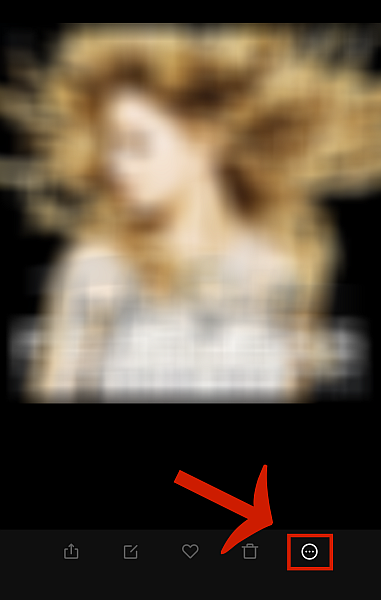
- انقر حفظ. سيؤدي هذا إلى حفظ صورتك في ألبوم الكاميرا أو في ألبوم معين في معرض هاتفك.
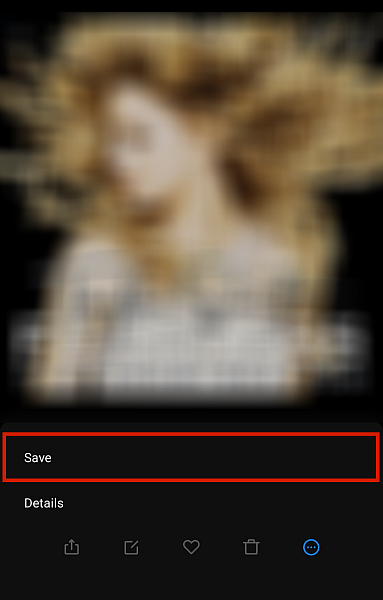
ستنتهي الصور التي قمت بحفظها بهذه الطريقة في ملف معرض. ال WhatsApp ينشئ مجلدًا ويعينه تلقائيًا في وحدة التخزين الداخلية بهاتف Android كمكان لتخزين الصور وملفات الوسائط التي تم تنزيلها. للوصول إلى هذا ، اتبع التعليمات التالية:
- انتقل إلى هاتفك معرض.
- نقر ألبومات. سيؤدي هذا إلى فرز الصور الموجودة في هاتفك إلى أماكن التخزين الخاصة بها تقريبًا.
- ابحث عن الألبوم صور WhatsApp، أو وسائط WhatsApp. هناك ، يمكنك العثور على الصور التي قمت بتنزيلها.
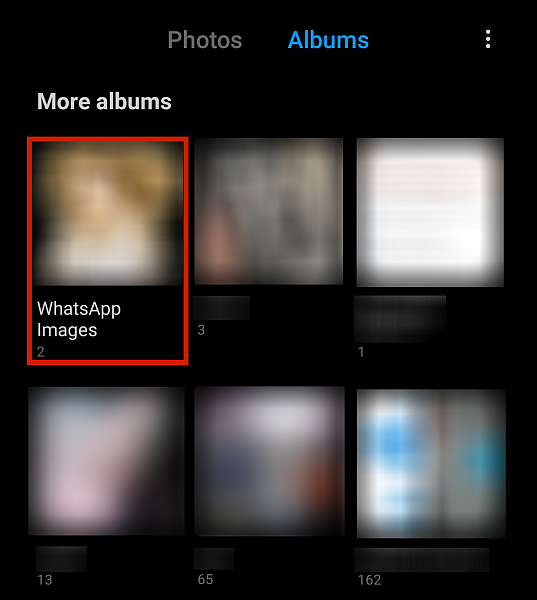
- في بعض الأحيان ، لن يظهر الألبوم في معرض الألبوم الرئيسي بهاتفك. عندما يحدث هذا ، تحقق مما إذا كان هناك مجلد بعنوان آليات الصب الأخرى ومعرفة ما إذا كان هناك.
- أخيرًا ، يمكنك أيضًا الانتقال إلى ملف مدير الملفات وابحث عن WhatsApp.

عبر Google Backups
يمكنك أيضًا السماح لتطبيق WhatsApp بـ حفظ الصور عبر حساب جوجل الخاص بك. مع تمكين هذا الإعداد ، يمكن لتطبيق WhatsApp القيام بذلك نسخ احتياطي دوري التي سيتم تخزينها في حساب Google الخاص بك.
ميزة هذه الميزة أنه يمكنك إنشاء نسخة احتياطية من بيانات WhatsApp الخاصة بك ، بما في ذلك الصور وملفات الوسائط ، دون الحاجة إلى حفظهم واحدًا تلو الآخر. يمكنك عرض المحتويات من تلك التحميلات لاحقًا ، قم بتنزيلها على جهاز الكمبيوتر الخاص بك، وحتى استعادة البيانات إلى جهاز آخر.
للاستفادة من هذه الميزة ، اتبع الخطوات أدناه:
- انتقل إلى قائمة الإعدادات على الواتساب. هذا ال أيقونة همبرغر يقع عادةً في الزاوية العليا اليمنى من واجهة WhatsApp.

- من القائمة ، انتقل إلى دردشات.

- من هناك ، اذهب إلى دردشة النسخ الاحتياطي.

- ببساطة انقر دردشة النسخ الاحتياطي وسيعمل على نسخ رسائلك احتياطيًا إلى حساب Google الخاص بك.

للأسف ، البيانات المخزنة في حساب Google الخاص بك لا يمكن عرضها تلقائيا فقط عن طريق النقر فوقه. عليك أولا استعادة البيانات إلى تطبيق WhatsApp تم تثبيته حديثًا حتى يعمل بكامل طاقته.
باستخدام MobileTrans
MobileTrans هو تطبيق إدارة الهاتف يمكنها أداء مجموعة متنوعة من الوظائف القوية. واحد من هؤلاء هو القدرة على حفظ جميع ملفات الصور والوسائط على WhatsApp الخاص بك إلى وجهة مع بنقرة واحدة فقط.
يمكنك حفظ الملفات على جهاز الكمبيوتر الخاص بك ثم استعادتها إلى ملف نفس الهاتف أو هاتف مختلف. يمكنك حتى استعادتها إلى iPhone ، لو كنت تريد.
وبالإضافة إلى ذلك، MobileTrans يسمح لك أيضًا بعمل نسخة احتياطية من ملف بيانات WhatsApp بالكامل، وليس فقط ملفات الوسائط الخاصة بك. يمكنك أيضًا عمل نسخ احتياطية من تطبيقات المراسلة الفورية الأخرى ، مثل LINE و WeChat و Kik و Viber.
خذ ملاحظة ، هذا ملف تطبيق مدفوع الأجر مع نسخة مجانية. ومع ذلك ، فإن التطبيق المجاني له وظائف محدودة ولا يحتوي على الميزات التي نحتاجها هنا ، لذلك تحتاج إلى ذلك احصل على اشتراك أولا قبل أن تتمكن من المتابعة.
لقد صنعت بالفعل ملف الاستعراض المتعمق of MobileTrans سابقًا ، لذلك لا تتردد في التحقق من ذلك إذا كنت تريد معرفة المزيد.
بعد ذلك ، إليك خطوات استخدام MobileTrans لحفظ صور WhatsApp على Android!
- إطلاق MobileTrans على كمبيوتر سطح المكتب أو الكمبيوتر المحمول.
- من الواجهة ، حدد نقل Whatsapp.
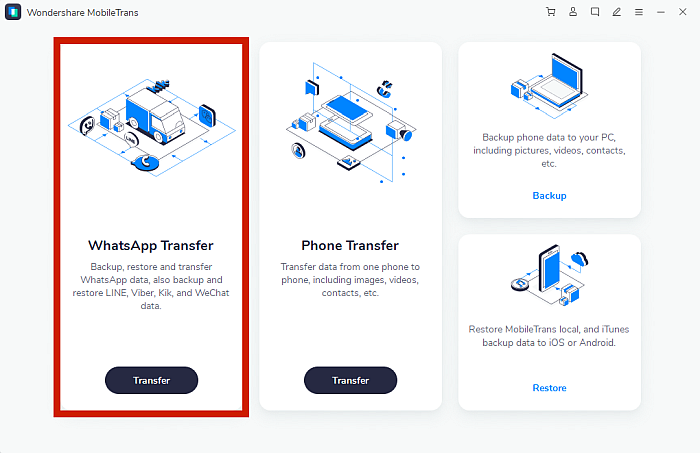
- اختيار النسخ الاحتياطي رسائل WhatsApp.

- قم بتوصيل جهاز Android بجهاز الكمبيوتر الخاص بك باستخدام ملف كابل USB.
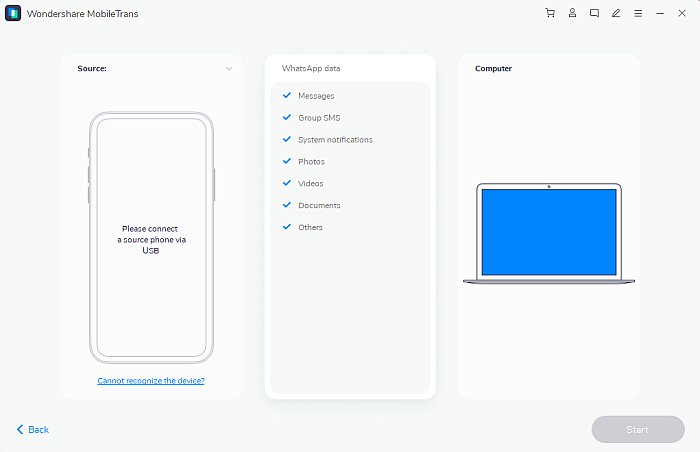
- يجب أن يكون جهازك يتم الكشف عنها تلقائيًا بواسطة MobileTrans. تأكد من أن جهازك يبقى متصلا بشكل آمن على الكمبيوتر.

- انقر بداية. سيقوم MobileTrans بعد ذلك بنسخ البيانات احتياطيًا من Whatsapp إلى جهاز الكمبيوتر الخاص بك.

- انتظر التطبيق لإنهاء عملية النسخ الاحتياطي بنجاح.

- وكنت أنت فعل. يمكنك الآن فصل هاتفك عن جهاز الكمبيوتر الخاص بك.

- ستبقى البيانات على التطبيق. تستطيع عرض هذه الملفات or استعادتها إلى جهاز آخر لاحقًا.

لماذا لا يمكنني حفظ الصور من Whatsapp؟
قد تكون هناك أوقات عندما تكون حقًا تحتاج أو تريد الحفظ صورة من WhatsApp ، ولكن لسبب ما ، أنت غير قادر على القيام بذلك.
لكن لا تقلق! في هذا القسم ، سأستعرض الأسباب المحتملة لهذه المشكلة واحدًا تلو الآخر ، بالإضافة إلى اقتراح بعض الحلول السهلة التي يمكنك تجربتها.
اتصالك بالإنترنت ليس قويًا بما يكفي
قد يكون الأمر غير منطقي ، لكن لدينا جميعًا تلك اللحظات التي جربنا فيها مجموعة متنوعة من الإصلاحات المختلفة واتضح أن الإجابة كانت شيئًا بسيطًا طوال الوقت. أ اتصال قوي بالإنترنت مهم إذا كنت تريد تنزيل أي شيء من الويب.
لذا فإن أحد الأسباب المحتملة الأولى التي قد ترغب في النظر فيها حول سبب عدم تمكنك من حفظ صورة من WhatsApp هو ما إذا كان اتصالك بالإنترنت قويًا بدرجة كافية أم لا لتنزيل الصورة ، أو حتى إذا كنت متصل في المقام الأول.
يمكن للتخلص من هذا مبكرًا أن يوفر لك الصداع لاحقًا. إذا لم تتمكن من تنزيل صورة من WhatsApp ، حاول تحميل صفحة ويب على متصفح هاتفك لكى تتأكد. إذا لم يتم تحميله ، فمن المحتمل أن تكون المشكلة هي اتصالك بالإنترنت.
قد تضطر إلى إعادة تثبيت WhatsApp
هناك أوقات يكون فيها WhatsApp نفسه لديه مشكلة يمكن أن تكون تم حلها بإعادة تثبيت بسيطة.
إذا كنت متأكدًا من أنك متصل بالإنترنت ولكن لا يزال يتعذر عليك حفظ صور WhatsApp ، فحاول إلغاء تثبيت WhatsApp الخاص بك تماما وبعد ذلك إعادة تثبيته من اللعب مخزن.
بالطبع ، لا تنسى ذلك قم بعمل نسخة احتياطية من بيانات WhatsApp الخاصة بك أولاً قبل القيام بذلك حتى لا تفقد أي شيء مهم.
لاحظ أيضًا أن إلغاء تثبيت ملف تعريف WhatsApp الخاص بك وإعادة تثبيته وإعداده عدة مرات خلال فترة زمنية قصيرة يمكن أن يؤدي إلى حصولك على محظورة مؤقتا. إذا كنت تريد استخدام هذه الطريقة ، فتأكد من ذلك انتظر ما لا يقل عن ساعة أو ساعتين بين المحاولات.
قد تكون هناك مشكلة في إعدادات هاتفك
في بعض الأحيان ، عندما تكون هناك مشكلة في إعدادات هاتفك ، على وجه الخصوص التاريخ والوقت، لن تتمكن من القيام بجميع وظائف WhatsApp.
لن تتصل خوادم WhatsApp بهاتف تم تعيينه على تاريخ ووقت مختلفين عن منطقته الزمنية ، مما يعني أنه لا يمكنك تنزيل صورك.
لإصلاح هذا ، انتقل إلى الخاص بك الإعدادات، يبحث عن التاريخ والوقتومن هناك تستطيع ضبط التاريخ والوقت يدويًا أو اجعل هاتفك يكتشفها تلقائيًا.
قد تواجه بطاقة SD الخاصة بجهازك بعض المشكلات
إذا تم التحقق من كل ما سبق ، فقد تكمن المشكلة في ملف بطاقة الذاكرة الرقمية المؤمنة – إذا كنت ، بالطبع ، تحاول إجراء نسخ احتياطي على بطاقة SD أو إلى انقل WhatsApp إلى بطاقة SD.
تحقق لمعرفة ما إذا كانت بطاقة SD الخاصة بك بها مساحة تخزين كافية لتنزيلات إضافية. إذا كانت بطاقة SD الخاصة بك ممتلئة ، فلن تتمكن من استيعاب أي بيانات أخرى.
لإصلاح هذا ، ببساطة حذف أو نقل جميع الملفات غير الضرورية على بطاقتك ومعرفة ما إذا كان هذا يحل المشكلة.
إذا استمرت المشكلة ، فحاول حذف بيانات WhatsApp من بطاقة SD الخاصة بك. انتقل إلى هاتفك الإعدادات، اضغط هنا طريقة حفظ الهريسة، تجد واتساب، والاستفادة امسح البيانات. يمكنك أيضًا الانتقال إلى بطاقة SD الخاصة بك وحذف أي مجلد WhatsApp تجده هناك يدويًا.
إذا ، بعد كل هذا ، لا يزال يتعذر عليك تشغيله ، فعندئذٍ تكون بطاقة SD الخاصة بك من المحتمل أن يكون تالفًا. أدخل أ بطاقة SD مختلفة في هاتفك ومعرفة ما إذا كان يمكنك حفظ الصور من WhatsApp هناك.
في حالة تلف بطاقة SD الخاصة بك ويمكنك حفظ الصور من WhatsApp باستخدام بطاقة SD مختلفة ، فلديك خياران أخيران: أعد تهيئة بطاقة SD الخاصة بك or اذهب للتسوق لشراء واحدة جديدة.
الأسئلة المتكررة
هل يمكنني حفظ الصور من WhatsApp؟
يمكنك حفظ الصور من WhatsApp باستخدام عدة طرق. يمكنك تنزيله يدويا من خلال زر التنزيل القياسي ، أو يمكنك اختيار الإعداد الدوري نسخ Gmail الاحتياطية. يمكنك أيضًا استخدام ملف تطبيق الطرف الثالث ، مثل MobileTrans، للحصول على تجربة تنزيل Whatsapp والنسخ الاحتياطي بنقرة واحدة.
أين يتم تخزين صور WhatsApp في Android؟
الصور التي تحفظها من WhatsApp ستكون تلقائيًا تم حفظها في ألبوم الكاميرا، في المجلد الذي ينشئه Whatsapp في نظام الملفات بجهازك. يمكنك أيضًا الوصول إلى الصور التي قمت بتخزينها من خلال File Manager.
كيفية حفظ صور Whatsapp على Android – التفاف
نظرًا لأن WhatsApp أصبح أكثر شيوعًا ، فمن المهم معرفة الأساسيات نصائح وحيل التي تجعل استخدام التطبيق أسهل. واحدة من هذه الوظائف المفيدة هي القدرة على حفظ ملفات الوسائط تمت مشاركتها في التطبيق ، حتى نتمكن من عرضها لاحقًا أو الاحتفاظ بنسخة احتياطية لاستخدامها في حالة الطوارئ.
في هذا الدليل ، علمتك كيفية حفظ صور WhatsApp على Android باستخدام طريقتين رئيسيتين: الطريقة اليدوية والطريقة باستخدام تطبيق جهة خارجية ، مثل MobileTrans. إذا اتبعت الخطوات التي وضعتها ، فلن تواجه مشكلة في تنزيل الصور وملفات الوسائط من WhatsApp مثل المحترفين.
هل أعجبك هذا المقال؟ لا تنس أن تترك لنا أفكارك في التعليقات أدناه!
أحدث المقالات